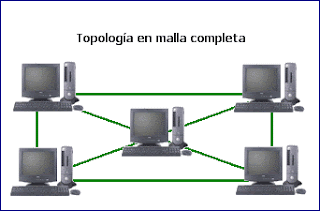lunes, 23 de septiembre de 2013
lunes, 5 de agosto de 2013
INFORME.
1. El informe
completo de la práctica de conexión LAN con el switcher.
PREGUNTAS:
1. Que cambiara
en la práctica de una LAN si en vez de usar un switcher uso un routher
alámbrico de 8 puertos
2. Si decido usar
el Access point que tipo de LAN puedo estructurar en esas condiciones y que
cosas variarían.
DESARROLLO INFORME.
OBJETIVO: el
objetivo principal es poder realizar una RED de área local (LAN), configurando
los ordenadores y obteniendo conexión para compartir archivos en todos los
ordenadores.
IMPLEMENTOS:
-Tarjetas de red.
-cableado.
-protocolos de conexión Ip
-Switcher.
-los equipos.
PASOS:
COLOCAR EL NOMBRE DE EQUIPOS Y EL NOMBRE DE GRUPO DE TRABAJO PARA LA RED
1) ingresamos en S1ESTACION2 luego le damos clic derecho sobre la opción propiedades.
2) luego ya realizado el primer paso nos aparece una pestaña grande en la que nos aparecen varias
opciones y le damos clic en la opción configuración avanzada del sistema.
3) ya después nos aparece un cuadro pequeño en el cual le damos a la opción nombre de equipo.
4) por ultimo le damos cambiar para poder poner el nombre del equipo y el nombre del grupo de trabajo.
-COLOCAR DIRECCIONES IP A LOS EQUIPOS DE LA RED
1) Ingresamos a panal de control .
2) luego entramos en la opción centro de redes y recursos compartidos.
3) Después le damos en conexión de área local.
4) una vez ya metidos en conexión de área local nos metemos a propiedades y le damos en protocolo de Internet versión 4 (TCP/IPv4) y allí nos aparece un cuadro el cual le colocamos el código de los direccionamientos de los demás equipos.

-VERIFICACIÓN DE IP'S Y DE CONECTIVIDAD DE LOS EQUIPOS
1) Ingresamos por ejecutar al CMD (modo consola de windows) y utilizamos los comandos ipconfig y ping.

COMPARTIR RECURSOS ENTRE LOS EQUIPOS CONECTADOS A LA RED.
1) seleccionamos clic derecho en cualquier documento que se vaya a compartir y le damos en compartir con uso compartido avanzado.
2) ya luego nos aparece un cuadro pequeño y le damos uso compartido avanzado.

DESARROLLO PREGUNTAS.
1) Seria la misma conexion de puertos y el cambio seria el tipo de configuracion poruqe no serian los mismos pasos ,necesito configurar el router en el servidor y administrar la red desde el servidor y del router.
2) cambia la colectividad, el direccionamiento ip es estático, tiene que haber nombre de equipo.
lunes, 20 de mayo de 2013
RESUMEN DE TEMAS DE REDES .
1.Conceptos básicos :
A) ¿Que es una red?
R/= Es un conjunto de computadoras conectadas para compartir informacion y recursos disponibles .
B) Dispositivos de Red :
R/= permiten el diseño y el montaje de red. los principales son :
-Servidor.
-Terminales.
-Swicht.
-Router.
-Cableado.
-Tarjetas de red.
-Moden.
-Dispositivos inalambricos.
-Antenas.
-Satelites.
-Fibra optica.
-Canaletas e instalaciones electricas.
C) Clases de redes :
D) Tipos de redes :
E) Conceptos básicos
proporciona el diseño de la red para el mejor manejo y distribución de los recursos y la información.
F) Ancho de banda y velocidad de transmisión.
Varios usuarios usan el mismo canal de comunicación al tiempo, porque este lo permite.
la velocidad de transmisión permite que un usuario conectado a la red cargue o descargue información de ella y se mide en KBPS o MBPS.
jueves, 2 de mayo de 2013
Practica Ponchado De Cable UTP.
PRACTICA PONCHADO DE CABLE UTP.
OBJETIVO: Aprender las normas básicas para manejo de cable
utp.
Ponchado de cable: El cableado estructurado
para redes de computadoras nombran dos tipos de normas o configuraciones a
seguir, estas son : la EIA/TIA-568A (T568A) Y LA EIA/TIA 568B (T568B) . La
diferencia entre ellas es el orden de los colores de los pares A seguir para el
conector RJ45.
MATERIALES:
- cable utp,
- conectores RJ45
- cuchilla o bisturí
- ponchadora
- proveedor
Procedimiento:
1. Con la ponchadora cortamos la funda del cable
aproximadamente 3 centímetros sin cortar los filamentos.
2.
Ordenamos los filamentos, de acuerdo a las
normas que se va a utilizar.
3. Seguidamente
cortamos con la ponchadora los cables más o menos 1`5 centímetros desde la punta.
4. Introducimos los filamentos al conector RJ45
asegurando de que cada filamento entre adecuadamente en el conector.
5. Introducimos
el conector en la ponchadora apretando haciendo presión sobre la punta del RJ45.
6. Y luego hacemos el mismo procedimiento con el
otro extremo del cable.
7. Por último, después de tener las dos puntas del
cable ponchado, pasamos a verificar con el proveedor.
Conclusión.
Esta práctica nos sirvió para aprender a preparar el cable
para la conectividad de una red con diferentes dispositivos.
.
jueves, 14 de marzo de 2013
PRACTICA DE INSTALACIÓN DE IMÁGENES
DE DISCO.
PASOS PARA
INSTALAR UNA IMAGEN DE UN S.O.
1. Conectamos
el disco duro que posee la imagen que será copiada sobre el disco permanente,
es decir, que se utiliza el equipo.
2. Poner
el CD que tiene el programa que permite recuperar la imagen.
3. Seleccionar
la opción para recuperar la imagen, en
este caso herramientas de Black cup, seleccionamos acronis.
4. Luego de seleccionar acronis aparece el menú de
imagen.
Aparecen las opciones
crear imagen y recuperar imagen. Le damos en recuperar imagen o restaurar
imagen y seguimos al asistente.
5. Le
damos en siguiente.
6. Selección
de archivo donde está la imagen que está en el disco (F) y se llama sistemas tip
y le damos siguiente.
7. Le
damos en verificar y siguiente.
8. Se
selecciona el disco al cual se va a llevar la imagen, disco y siguiente.
9. Localizamos
el disco donde vamos a restaurar disco y siguiente.
10. Le
damos en eliminar todo y siguiente.
11. No
debe restar más solo lo que he seleccionado y damos iniciar proceso.
IMÁGENES.
jueves, 7 de marzo de 2013
CREACIÓN DE IMÁGENES
E INSTALACIÓN DE SISTEMAS OPERATIVOS POR RECUPERACIÓN DE IMÁGENES.
La práctica
consiste: en instalar completamente la sala de informática principal con Windows
seven original (claves por Internet). También el office 2010 con licencia
original (claves por Internet).
Para realizar
el proceso se instalaran prototipos distintos de los equipos en la sala (3
distintos por manejar arquitectura distinta). Con los sistemas operativos y el
software original.
De cada
uno de los prototipos instalados creamos una imagen del sistema usando Hiren’s
Boot y su aplicación para discos llamada acronis.
Para ello
conectamos el disco donde vamos a crear la imagen en el computador que será copiado
su sistema y esa imagen puede ser copiada en otros discos con el mismo
procedimiento (una copia dura alrededor de 15 min.)
La imagen después
de creada se puede instalar en otra computadora (recuperar), con los siguientes
pasos:
1.
conectamos el disco duro con la imagen, en la computadora donde se va a
recuperar la imagen.
2)
iniciamos
la computadora por unidad de DVD (Boot por DVD desde la bios).
3)
Insertamos el programa Hiren’s Boot en la unidad de DVD.
4)
Lo
arrancamos desde los programas DOS .
5)
Buscamos
las utilidades de disco y en particular acronis (permite crear y recuperar imágenes).
6)
cuando
entra la herramienta visual de creación y recuperación, le damos recuperar
imagen de disco.
7)
Seguimos
el asistente de recuperación de imagen indicando el disco donde está la imagen
y además el disco que reciba esa imagen como instalación del sistema operativo y
el software está instalado dentro de él. Este proceso de recuperación de imagen
dura aproximadamente entre 12 y 15
minutos.
lunes, 4 de marzo de 2013
SIGUIENDO CON REDES:
CONSULTAR:
1 1. Tipos
de cables más usados en la conectividad alámbrica ¿Dónde son más usados?
R/: Cable coaxial: estos cables se caracterizan por ser fáciles de
manejar, flexibles, ligeros y económicos. Están compuestos por hilos de cobre,
que constituyen en núcleo y están cubiertos por un aislante, un trenzado de
cobre o metal y una cubierta externa, hecha de plástico, teflón o goma.
A diferencia del cable trenzado
(que se explicará a continuación) resiste más a las atenuaciones e
interferencias. La malla de metal o cobre se encarga de absorber aquellas
señales electrónicas que se pierden para que no se escapen datos, lo que lo
hace ideal para transmitir importantes cantidades de estos a grandes distancias.
-
Cables de
par trenzado: estos cables están compuestos por dos hilos de cobre entrelazados
y aislados y se los puede dividir en dos grupos: apantallados (STP) y sin
apantallar (UTP). Estas últimas son las más utilizadas en para el cableado LAN
y también se usan para sistemas telefónicos. Los segmentos de los UTP tienen
una longitud que no supera los 100 metros y está compuesto por dos hilos de
cobre que permanecen aislados. Los cables STP cuentan con una cobertura de
cobre trenzado de mayor calidad y protección que la de los UTP. Además, cada
par de hilos es protegido con láminas, lo que permite transmitir un mayor
número de datos y de forma más protegida. Se utilizan los cables de par
trenzado para LAN que cuente con presupuestos limitados y también para
conexiones simples.
- Cables de fibra
óptica: estos transportan, por medio de pulsos modulados de luz, señales
digitales. Al transportar impulsos no eléctricos, envían datos de forma segura
ya que, como no pueden ser pinchados, los datos no pueden ser robados. Gracias
a su pureza y la no atenuación de los datos, estos cables transmiten datos con
gran capacidad y en poco tiempo.
2. Defina cable coaxial y usos en redes.
R/: El cable coaxial fue
creado en la década de los 30, y es un cable utilizado para transportar señales
eléctricas de alta frecuencia que posee dos conductores concéntricos, uno
central, llamado vivo, encargado de llevar la información, y uno exterior, de
aspecto tubular, llamado malla o blindaje, que sirve como referencia de tierra
y retorno de las corrientes. Entre ambos se encuentra una capa aislante llamada
dieléctrico, de cuyas características dependerá principalmente la calidad del
cable. Todo el conjunto suele estar protegido por una cubierta aislante.
El conductor central puede estar constituido por un alambre
sólido o por varios hilos retorcidos de cobre; mientras que el exterior puede
ser una malla trenzada, una lámina enrollada o un tubo corrugado de cobre o
aluminio. En este último caso resultará un cable semirrígido.
3. Defina el par trenzado y usos en redes.
R/: .Este tipo de cable es el más utilizado. La calidad del cable y consecuentemente la cantidad de datos que es capaz de transmitir varían en función de la categoría del mismo. Los tipos van desde el cable de teléfono hasta el cable de categoría 5 capaz de transferir 100 Megabytes por segundo.
Un cable de par trenzado está formado por un grupo de pares trenzados, normalmente cuatro, recubiertos por un material aislante.
Cada uno de estos pares se identifica mediante un color, siendo los colores asignados y las agrupaciones de los pares de la siguiente forma:
- Par 1: Blanco-Azul/Azul
- Par 2: Blanco-Naranja/Naranja
- Par 3: Blanco-Verde/Verde
- Par 4: Blanco-Marrón/Marrón4.Defina el UTP y usos en redes.R/= Los cables UTP son los que utilizamos para montar una red, de este se conectan los computadores a un modem y de un computador a otro computador.Encontramos algunas dificultades al momento de utilizar este medio de conexión como: el mal ponchado de este, ya sea por normas de ponchado o porque alguno de sus cables internos que no está haciendo la conexión debida entre ellos mismos.
5. Defina la fibra óptica y en que tipos de redes se usa.
R/: La fibra óptica es un medio de transmisión empleado
habitualmente en redes de datos; un hilo muy fino de material transparente,
vidrio o materiales plásticos, por el que se envían pulsos de luz que
representan los datos a transmitir. El haz de luz queda completamente confinado
y se propaga por el interior de la fibra con un ángulo de reflexión por encima
del ángulo límite de reflexión total, en función de la ley de Snell. La fuente
de luz puede ser láser o un LED.
Las fibras se utilizan ampliamente en telecomunicaciones, ya
que permiten enviar gran cantidad de datos a una gran distancia, con
velocidades similares a las de radio y superiores a las de cable convencional.
Son el medio de transmisión por excelencia al ser inmune a las interferencias
electromagnéticas, también se utilizan para redes locales, en donde se necesite
aprovechar las ventajas de la fibra óptica sobre otros medios de transmisión.
6. Que es un conector RJ45 y de que sirve ?
R/: RJ45 es una interfaz física comúnmente usada para conectar redes
de cableado estructurado, (categorías 4, 5, 5e, 6 y 6a). Es parte del Código
Federal de Regulaciones de Estados Unidos. Posee ocho pines o conexiones
eléctricas, que normalmente se usan como extremos de cables de par trenzado.
Es utilizada comúnmente con estándares como TIA/EIA-568-B,
que define la disposición de los pines o wiring pinout.
Una aplicación común es su uso en cables de red Ethernet, donde
suelen usarse 8 pines (4 pares). Otras aplicaciones incluyen terminaciones de
teléfonos (4 pines o 2 pares) por ejemplo en Francia y Alemania, otros
servicios de red como RDSI y T1 e incluso RS-232.
7. Cuales son las principales normas de ponchado de cables y defina grafica/ como se realizan.
R/: es una norma que perminte preparar el cable para que tenganconectividad en una red apartir de RJ45 hembras y machos que son los que conectan .
Normal
o Recto.
El
cable recto es sencillo de construir, solo hay que tener la misma norma en
ambos lados del cable. Este tipo de cables es utilizado para conectar PCs a
equipos activos de red, como Hubs, Switchers, Routers
Cruzado o Crossover.
El cable cruzado requiere un poco mas de
destreza, ya que deben de invertirse los parámetros de red, es decir, si de un
lado sacamos un par de transmisión, este debe llegar al par de recepción del
otro extremo y así con el otro par. Afortunadamente, esto ya esta tableado. Un
cable de red cruzado se construye basándose en las dos normas explicadas
anteriormente. Solo deben de poner en un extremo la norma T568A y del otro lado
la norma T568B
El cable cruzado es utilizado para conectar dos
PCs directamente o equipos activos entre si, como hub con hub, con switch,
router, etc.
8 y 9. Que tipos de conexiones logramos con la norma A de ponchado.
R/: Cable Recto (Straight
Through): Es el cable cuyas puntas están armadas con las misma norma (T568A
<----> T568A ó T568B<---->T568B). Se utiliza entre dispositivos que
funcionan en distintas capas del Modelo de Referencia OSI.
De PC a
Switch/Hub.
De Switch a
Router.
Cable Cruzado (Crossover): Es el cable cuyas
puntas están armadas con distinta norma (T568A <---->
T568B). Se utiliza
entre dispositivos que funcionan en la misma capa del Modelo
de Referencia OSI.
De PC a PC.
De Switch/Hub a Switch/Hub.
De Router a Router (el cable serial se considera
cruzado)
10. Cuales son las diferencias entre el UTP y la fibra óptica.
R/: - Una es su forma física, son muy distintos entre ellos, luego
la rapidez con que viaja la información en ellos y por último que tanta distancia
viaja la información en cada uno de ellos sin ocupar repetidores.
también Una la velocidad de transmicion de datos, otra la
distancia a la que pueden transmitir y otra la calidad de transmicion la fibra
óptica es la de mayor calidad pero es la mas cara y delicada el utp te soporta
hasta cien metros pero igual es delicado y el coaxial pues es de menor calidad
y distancia.
-El UTP no Trabaja con Señales de luz Sino con señales electricas .
-El UTP se utiliza para redes lan .
jueves, 28 de febrero de 2013
¿QUE ES UNA IMAGEN DE DISCO?
Una imagen de disco es un archivo o unos dispositivos que contiene la estructura y contenidos completos de un dispositivo o medio de almacenamiento de datos, como un disco duro, un disquete o un disco óptico (CD, DVD). Una imagen de disco usualmente se produce creando una copia completa, sector por sector, del medio de origen y por lo tanto replicando perfectamente la estructura y contenidos de un dispositivo de almacenamiento.

Que son y como usar las imagenes de disco
Navegando por Internet, sobretodo buscando algún juego, programa, etc. llegamos al punto de ver esos archivos .iso, .nrg, .cue, .mds…. que la verdad no explican que son y usualmente uno termina mas revuelto.
-Breve explicacion de que son y como usar las imagenes de disco-
En realidad son archivos que contienen la estructura de una unidad de disco (Cd, dvd, disco duro, etc.) en otras palabras son la viva “imagen” o una copia exacta de como estaba estructurada esa unidad ejemplo:
En un cd de un juego, hay por ejemplo tres carpetas: Setup, Cabs, Docs:
Una imagen de disco es un archivo o unos dispositivos que contiene la estructura y contenidos completos de un dispositivo o medio de almacenamiento de datos, como un disco duro, un disquete o un disco óptico (CD, DVD). Una imagen de disco usualmente se produce creando una copia completa, sector por sector, del medio de origen y por lo tanto replicando perfectamente la estructura y contenidos de un dispositivo de almacenamiento.
Algunas herramientas de creación de imágenes de disco omiten el espacio no utilizado del medio de origen, o comprimen el disco que representan para reducir los requisitos de almacenamiento, aunque estos se conocen comúnmente como archivos comprimidos, ya que no son literalmente imágenes de disco.
¿ PARA QUE USEMOS UNA IMAGEN DE DISCO ?
El ultra ISO es un programa que entre todas sus cualidades
nos permite crear una imagen de CD en la computadora...(Una imagen de CD consiste
en copiar el CD ó DVD entero, incluyendo sus datos de autoarranque)... dicha
imagen puede luego ser cargada (Montada) con el Daemon... dicho programa lo que hace es utilizar esa
imagen de CD para utilizarla como si un CD estuviera en la lectora físicamente...
entonces una vez instalado el Daemon aparecerán en "MI PC" cuatro
unidades de disco nuevas (generalmente denominadas con las siglas : E, F, G, H)
Este procedimiento es muy útil para cuando tenemos un juego
que requiere que el CD esté puesto en la lectora, entonces una vez realizado el
procedimiento se podrá usár ese juego sin necesidad de que haya algún disco
puesto... por lo que se conserva por mas tiempo el CD sin deteriorarse.
¿COMO USAMOS UNA IMAGEN DE DISCO?
Navegando por Internet, sobretodo buscando algún juego, programa, etc. llegamos al punto de ver esos archivos .iso, .nrg, .cue, .mds…. que la verdad no explican que son y usualmente uno termina mas revuelto.
-Breve explicacion de que son y como usar las imagenes de disco-
En realidad son archivos que contienen la estructura de una unidad de disco (Cd, dvd, disco duro, etc.) en otras palabras son la viva “imagen” o una copia exacta de como estaba estructurada esa unidad ejemplo:
En un cd de un juego, hay por ejemplo tres carpetas: Setup, Cabs, Docs:
Al momento de hacer la imagen (lo cual veremos en un tutorial más adelante) se crea un archivo de imagen que contiene esas mismas carpetas con sus contenidos intactos y en ese mismo orden.
Bueno, pero como las utilizo preguntaras…
Hay de dos maneras aquí:
La primera, puedes quemar tu imagen en un cd para que ese disco sea una copia fiel del disco original; hay varios programas que pueden hacer esto, entre ellos destacan el Alcohol 120% y el Nero.
Ya que lo tengas quemado en tu cd (o dvd) solo hay que insertarlo como un cd normal y ya podrás acceder su contenido como normalmente lo harías.
Ok, para la segunda necesitas un programa que pueda cargar unidades virtuales.
Las unidades virtuales son unidades que en realidad no existen (vaya! que son virtuales), pero el Sistema Operativo te las muestra como si estuvieran físicamente ahí (algo parecido a las particiones de los discos duros) en el sistema, por ejemplo al momento de crear una unidad virtual, te mostrará que tienes 2 lectores dvd cuando en realidad solo tienes uno.
Hay multitud de programas que pueden cargar unidades virtuales, entre ellos el daemon tools, el alcohol, poweriso, en fin.
Bueno, ya teniendo tu unidad virtual solo hay que “montar” tu imagen del disco (vamos tu disco virtual) y ahí depende de cada programa en la forma de hacer esto.
Una ves montada, tu SO actuara como si hubieras insertado un disco en una unidad, como siempre, si tiene autoejecutable se abrirá o Windows te preguntará que hacer como normalmente le hace y de ahí a lo que vas.
Bueno en realidad hay otra manera de abrir los archivos de imagen, que es con el Winrar (la verdad no he probado si en programas similares pero supongo que tambien se puede en otros) aqui Winrar abre el archivo como si estuviera comprimido, pero manteniendo la misma estructura y todo.
Existen muchos tipos de “formatos” y por tanto muchos diferentes extensiones de imagen incluso hay programas que solo pueden abrir su extensión y algunas generales (.iso) así que hay que tratar de ubicar el programa necesario para cada imagen.
Bueno, pero como las utilizo preguntaras…
Hay de dos maneras aquí:
La primera, puedes quemar tu imagen en un cd para que ese disco sea una copia fiel del disco original; hay varios programas que pueden hacer esto, entre ellos destacan el Alcohol 120% y el Nero.
Ya que lo tengas quemado en tu cd (o dvd) solo hay que insertarlo como un cd normal y ya podrás acceder su contenido como normalmente lo harías.
Ok, para la segunda necesitas un programa que pueda cargar unidades virtuales.
Las unidades virtuales son unidades que en realidad no existen (vaya! que son virtuales), pero el Sistema Operativo te las muestra como si estuvieran físicamente ahí (algo parecido a las particiones de los discos duros) en el sistema, por ejemplo al momento de crear una unidad virtual, te mostrará que tienes 2 lectores dvd cuando en realidad solo tienes uno.
Hay multitud de programas que pueden cargar unidades virtuales, entre ellos el daemon tools, el alcohol, poweriso, en fin.
Bueno, ya teniendo tu unidad virtual solo hay que “montar” tu imagen del disco (vamos tu disco virtual) y ahí depende de cada programa en la forma de hacer esto.
Una ves montada, tu SO actuara como si hubieras insertado un disco en una unidad, como siempre, si tiene autoejecutable se abrirá o Windows te preguntará que hacer como normalmente le hace y de ahí a lo que vas.
Bueno en realidad hay otra manera de abrir los archivos de imagen, que es con el Winrar (la verdad no he probado si en programas similares pero supongo que tambien se puede en otros) aqui Winrar abre el archivo como si estuviera comprimido, pero manteniendo la misma estructura y todo.
lunes, 25 de febrero de 2013
TOPOLOGIA DE RED.
TOPOLOGIA DE RED.
ANILLO : Una red en anillo es una topología de red en la que cada estación tiene una única conexión de entrada y otra de salida. Cada estación tiene un receptor y un transmisor que hace la función de traductor, pasando la señal a la siguiente estación.
En este tipo de red la comunicación se da por el paso de un token o testigo, que se puede conceptualizar como un cartero que pasa recogiendo y entregando paquetes de información, de esta manera se evitan eventuales pérdidas de información debidas a colisiones.
En un anillo doble (Token Ring), dos anillos permiten que los datos se envíen en ambas direcciones (Token passing). Esta configuración crea redundancia (tolerancia a fallos). Evita las colisiones.
VENTAJAS :
- El sistema provee un acceso equitativo para todas las computadoras.
- El rendimiento no decae cuando muchos usuarios utilizan la red.
- Arquitectura muy sólida.
DESVENTAJAS:
- Longitudes de canales
- El canal usualmente se degradará a medida que la red crece.
- Difícil de diagnosticar y reparar los problemas.
- Si una estación o el canal falla, las restantes quedan incomunicadas (Circuito unidireccional).
BUS: Una red en bus es aquella topología que se caracteriza por tener un único canal de
comunicaciones (denominado bus, troncal o backbone) al cual se conectan los
diferentes dispositivos. De esta forma todos los dispositivos comparten el
mismo canal para comunicarse entre sí.
VENTAJAS:
·
Facilidad de implementación y crecimiento.
·
Simplicidad en la arquitectura.
DESVENTAJAS:
·
Hay un límite de equipos dependiendo de la calidad de la señal.
·
Puede producirse degradación de la señal.
·
Complejidad de reconfiguración y aislamiento de fallos.
·
Limitación de las longitudes físicas del canal.
·
Un problema en el canal usualmente degrada toda la red.
·
El desempeño se disminuye a medida que la red crece.
·
El canal requiere ser correctamente cerrado (caminos cerrados).
·
Altas pérdidas en la transmisión debido a colisiones entre mensajes.
·
Es una red que ocupa mucho espacio.
ESTRELLA: Una red en estrella es una red en
la cual las estaciones están conectadas directamente a un punto central y todas
las comunicaciones se han de hacer necesariamente a través de este. Los
dispositivos no están directamente conectados entre sí, además de que no se
permite tanto tráfico de información. Dada su transmisión, una red en estrella
activa tiene un nodo central activo que
normalmente tiene los medios para prevenir problemas relacionados con el eco.
Se utiliza sobre todo
para redes locales. La mayoría de las redes de área local que tienen un enrutador (router), un conmutador (switch) o un concentrador(hub) siguen
esta topología. El nodo central en estas sería el enrutador, el conmutador o el
concentrador, por el que pasan todos los paquetes de usuarios.
VENTAJAS:
·
Si una computadora
se desconecta o se rompe el cable solo queda fuera de la red aquel equipo.
·
Posee un Sistema que permite agregar nuevos equipos
fácilmente.
·
Reconfiguración Rápida.
·
Fácil de prevenir daños y/o conflictos.
·
Centralización de la red.
DESVENTAJAS:
·
Si el Hub (repetidor) o switch
central falla, toda la red deja de transmitir.
El cable
viaja por separado del concentrador a cada computadora.
ARBOL: es una topología de red en
la que los nodos están colocados en forma de árbol. Desde una visión
topológica, es parecida a una serie de redes en estrella interconectadas
salvo en que no tiene un nodo central. En cambio, tiene un nodo de enlace
troncal, generalmente ocupado por un hub o switch, desde el
que se ramifican los demás nodos. Es una variación de la red en bus, la falla
de un nodo no implica interrupción en las comunicaciones. Se comparte el mismo
canal de comunicaciones.
La topología en árbol puede verse como una
combinación de varias topologías en estrella. Tanto la de árbol como la de
estrella son similares a la de bus cuando el nodo de interconexión trabaja en
modo difusión, pues la información se propaga hacia todas las estaciones, solo
que en esta topología las ramificaciones se extienden a partir de un punto raíz
(estrella), a tantas ramificaciones como sean posibles, según las
características del árbol.
VENTAJAS:
·
Cableado punto a punto para segmentos individuales.
·
Soportado por multitud de vendedores de software y de hardware.
·
Facilidad de resolución de problemas.
DESVENTAJAS:
·
Se requiere mucho cable.
·
La medida de cada segmento viene determinada por el tipo de cable
utilizado.
·
Si se viene abajo el segmento principal todo el segmento se viene abajo con
él.
·
Es más difícil su configuración.
MIXTA: Las topologías
mixtas son aquellas en las que se aplica una mezcla entre alguna de las otras topologías:
Bus, Estrella o Anillo. Principalmente podemos encontrar dos topologías mixtas:
Estrella – Bus y Estrella- Anillo.
MALLA:
La topología de red mallada es una topología
de red en la que cada nodo está conectado a todos los nodos. De esta manera es
posible llevar los mensajes de un nodo a otro por diferentes caminos. Si la red
de malla está completamente conectada, no puede existir absolutamente ninguna
interrupción en las comunicaciones. Cada servidor tiene sus propias conexiones
con todos los demás servidores.
VENTAJAS:
·
Es posible llevar los mensajes de un nodo a otro por diferentes caminos.
·
No puede existir absolutamente ninguna interrupción en las comunicaciones.
·
Cada servidor tiene sus propias comunicaciones con todos los demás
servidores.
·
Si falla un cable el otro se hará cargo del tráfico.
·
No requiere un nodo o servidor central lo que reduce el mantenimiento.
·
Si un nodo desaparece o falla no afecta en absoluto a los demás nodos.
·
Si desaparece no afecta tanto a los nodos de redes.
DESVENTAJAS:
El costo de la red puede aumentar en los
casos en los que se implemente de forma alámbrica, la topología de red y las
características de la misma implican el uso de más recursos.
En el caso de implementar una red en malla
para atención de emergencias en ciudades con densidad poblacional de más de
5000 habitantes por kilómetro cuadrado, la disponibilidad del ancho de banda
puede verse afectada por la cantidad de usuarios que hacen uso de la red
simultáneamente; para entregar un ancho de banda que garantice la tasa de datos
en demanda y, que en particular, garantice las comunicaciones entre organismos
de rescate, es necesario instalar más puntos de acceso, por tanto, se
incrementan los costos de implementación y puesta en marcha.
DOBLE ANILLO: La topología de anillo doble
es igual a la topología de anillo, con la diferencia de que hay un segundo
anillo redundante que conecta los mismos dispositivos. En otras palabras, para incrementar la
fiabilidad y flexibilidad de la red, cada dispositivo de red forma parte de dos
topologías de anillo independiente.
La topología de anillo doble actúa como si fueran dos
anillos independientes, de los cuales se usa solamente uno por vez.
TOTALMENTE CONEXA: La red totalmente conexa es una topología
muy eficaz ya que está unida totalmente todos los nodos aquí se muestra las topologías
que al unirlas nos da una totalmente conexa.
Suscribirse a:
Comentarios (Atom)



.png)

.png)




















.jpg)